Hướng dẫn Unc0ver Jailbreak iOS 14 không cần máy tính
Unc0ver Jailbreak iOS 14 dễ dàng với các bước sau: Cài ứng dụng Unc0ver trên iPhone/iPad >> cấp quyền tin cậy cho ứng dụng Unc0ver >> Kích hoạt Chế độ máy bay và tắt Wi-Fi >> mở ứng dụng Unc0ver và nhấn Jailbreak.
Unc0ver Jailbreak iOS 14 mở ra một thế giới tùy biến không giới hạn cho thiết bị iPhone hoặc iPad của bạn, tuy nhiên quá trình này có thể phức tạp và tiềm ẩn rủi ro nếu không thực hiện đúng cách. Nhiều người dùng mong muốn cá nhân hóa thiết bị iOS nhưng lo ngại về các bước kỹ thuật hoặc khả năng gây lỗi. Thành Trung Mobile hiểu rõ những trăn trở này và cung cấp thông tin chi tiết cũng như hỗ trợ chuyên nghiệp để quá trình jailbreak iOS 14 diễn ra suôn sẻ, an toàn, giúp bạn khai thác tối đa tiềm năng thiết bị của mình.
Unc0ver Jailbreak iOS 14: Hướng Dẫn Chi Tiết Từ A Đến Z
Nếu bạn quyết định tự mình trải nghiệm quá trình jailbreak, phần hướng dẫn chi tiết sau đây sẽ giúp bạn thực hiện các bước một cách cẩn thận với công cụ Unc0ver Jailbreak. Đây là một trong những phương pháp phổ biến để Unc0ver Jailbreak iOS 14.
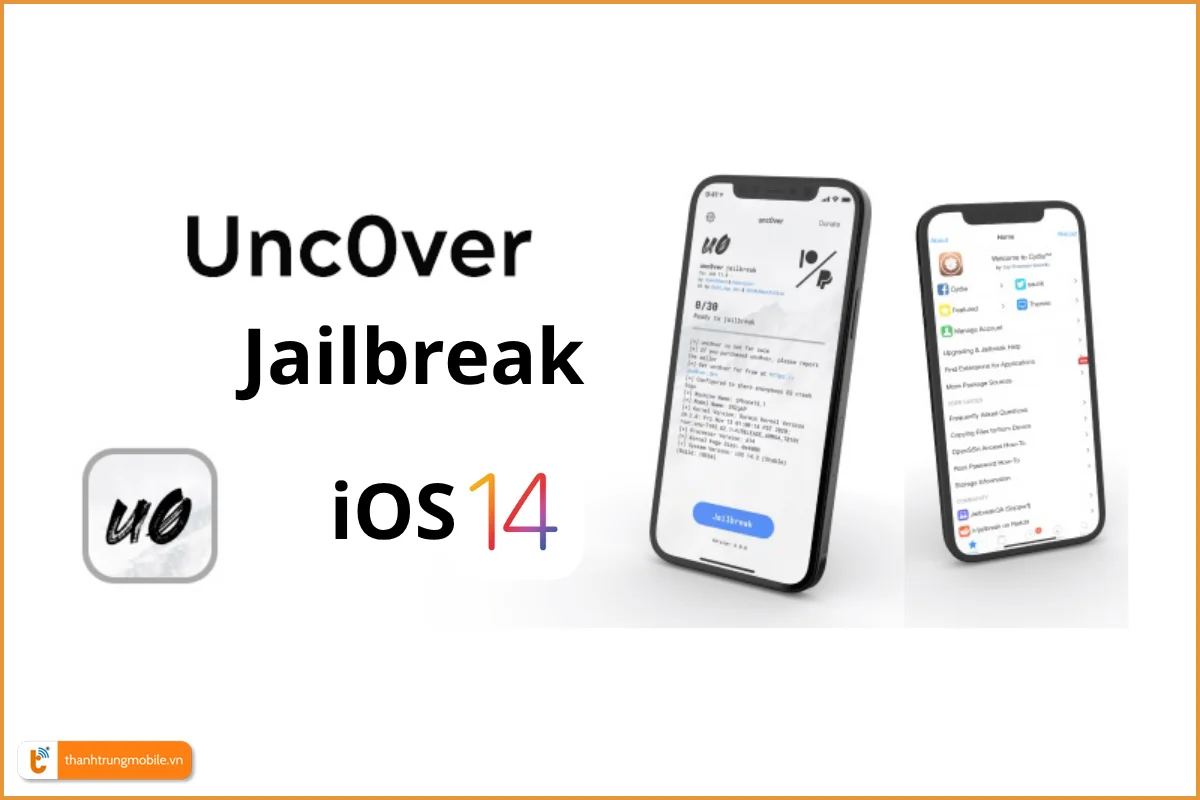
Tiếp theo, hãy cùng điểm qua những điều bạn cần có trước khi bắt đầu.
1. Chuẩn bị thiết bị và các yêu cầu cần thiết
Trước khi bắt đầu, việc chuẩn bị kỹ lưỡng sẽ giúp quá trình jailbreak diễn ra thuận lợi hơn và giảm thiểu rủi ro.
- Thiết bị tương thích: Đảm bảo iPhone hoặc iPad của bạn đang vận hành trên hệ điều hành iOS 14.0 đến iOS 14.8. Hiện tại, Unc0ver hỗ trợ tất cả các thiết bị iPhone và iPad trong khoảng phiên bản này.
- Sao lưu dữ liệu: Tạo một bản sao lưu toàn bộ dữ liệu thiết bị của bạn thông qua iCloud hoặc iTunes (trên Windows) / Finder (trên macOS). Đây là bước cực kỳ quan trọng để bảo vệ dữ liệu cá nhân.
- Máy tính (tùy chọn): Một số phương pháp cài đặt Unc0ver như sử dụng Sideloadly hoặc AltStore sẽ yêu cầu máy tính.
- Kết nối Internet: Cần có kết nối Wi-Fi hoặc dữ liệu di động ổn định để tải về ứng dụng Unc0ver và các tệp liên quan.
- Dung lượng pin: Đảm bảo thiết bị của bạn có mức pin trên 50% để tránh bị gián đoạn trong quá trình jailbreak.
2. Quy trình cài đặt Unc0ver và thực hiện jailbreak iOS 14
Sau khi đã chuẩn bị đầy đủ, bạn có thể tiến hành cài đặt Unc0ver và thực hiện jailbreak. Dưới đây là các bước chi tiết sử dụng phương pháp cài đặt trực tiếp trên thiết bị, dựa trên thông tin bạn cung cấp.
Bước 1: Tải và cài đặt Unc0ver
- Mở trình duyệt Safari trên iPhone/iPad của bạn.
- Truy cập vào trang web: https://ipa-apps.me/ hoặc tải từ kho download Thành Trung Mobile (Lưu ý: Người dùng cần tự đánh giá mức độ tin cậy của nguồn tải ứng dụng).
- Tìm kiếm ứng dụng Unc0ver, chọn phiên bản (ví dụ: Unc0ver v8.0.2 hoặc phiên bản mới hơn tương thích) và tiến hành tải về, cài đặt lên thiết bị.
Hoặc bạn có thể cài đặt Unc0ver từ Sideloadly trên máy tính nếu phương pháp trực tiếp không khả dụng hoặc bạn muốn kiểm soát quá trình ký chứng chỉ tốt hơn).
Bước 2: Xác minh ứng dụng Unc0ver
- Sau khi ứng dụng Unc0ver được cài đặt, bạn cần cấp quyền tin cậy cho nhà phát triển.
- Đi đến Cài đặt > Cài đặt chung > Quản lý VPN & Thiết bị (hoặc có thể là Quản lý cấu hình & Thiết bị tùy phiên bản iOS).
- Tìm và chọn hồ sơ nhà phát triển của ứng dụng Unc0ver (ví dụ được cung cấp là “Kotak Mahindra Bank LTD”, tên này có thể thay đổi tùy theo nguồn cài đặt).
- Nhấn vào Tin cậy "[Tên nhà phát triển]" và xác nhận Tin cậy một lần nữa trong hộp thoại hiện ra.
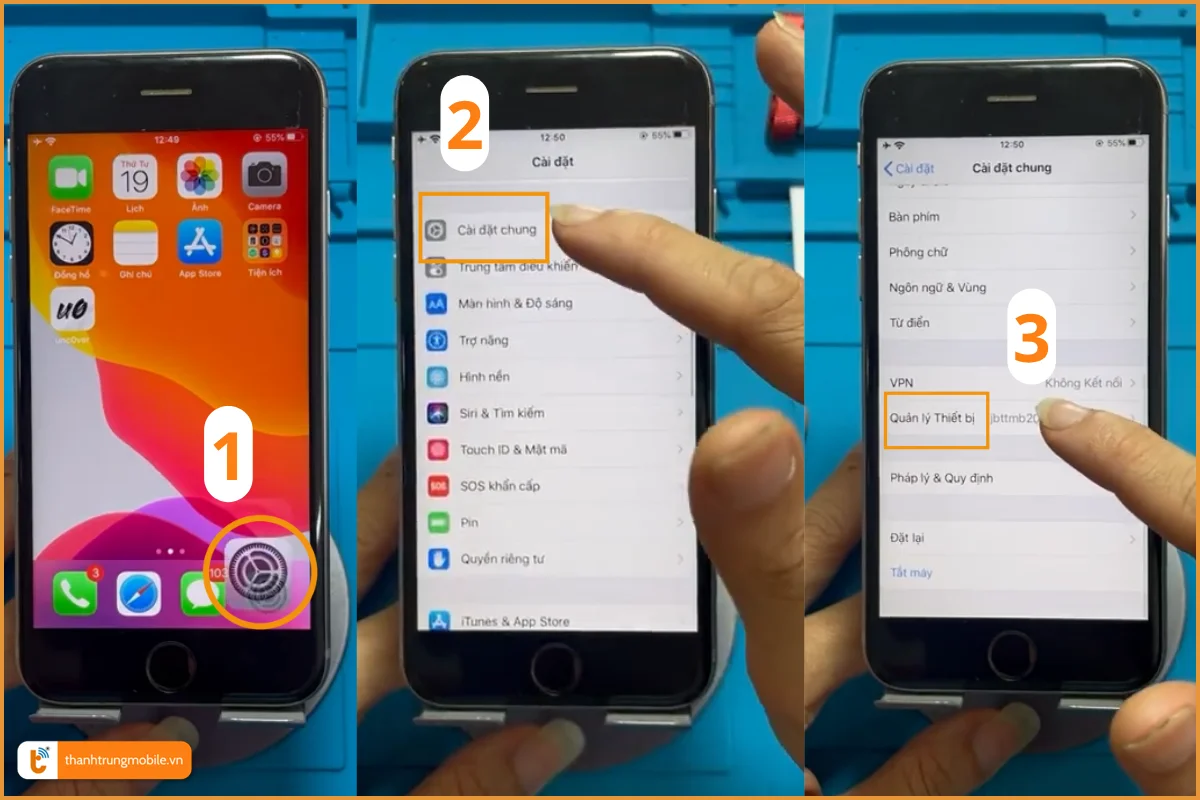
Bước 3: Thực hiện Jailbreak với Unc0ver
Chuẩn bị thiết bị: Để tăng tỷ lệ thành công, hãy bật Chế độ máy bay và tắt kết nối Wi-Fi trên thiết bị của bạn.
- Mở ứng dụng Unc0ver vừa được tin cậy từ màn hình chính.
- Nhấn vào nút Jailbreak để Unc0ver bắt đầu quá trình bẻ khóa iPhone/iPad.
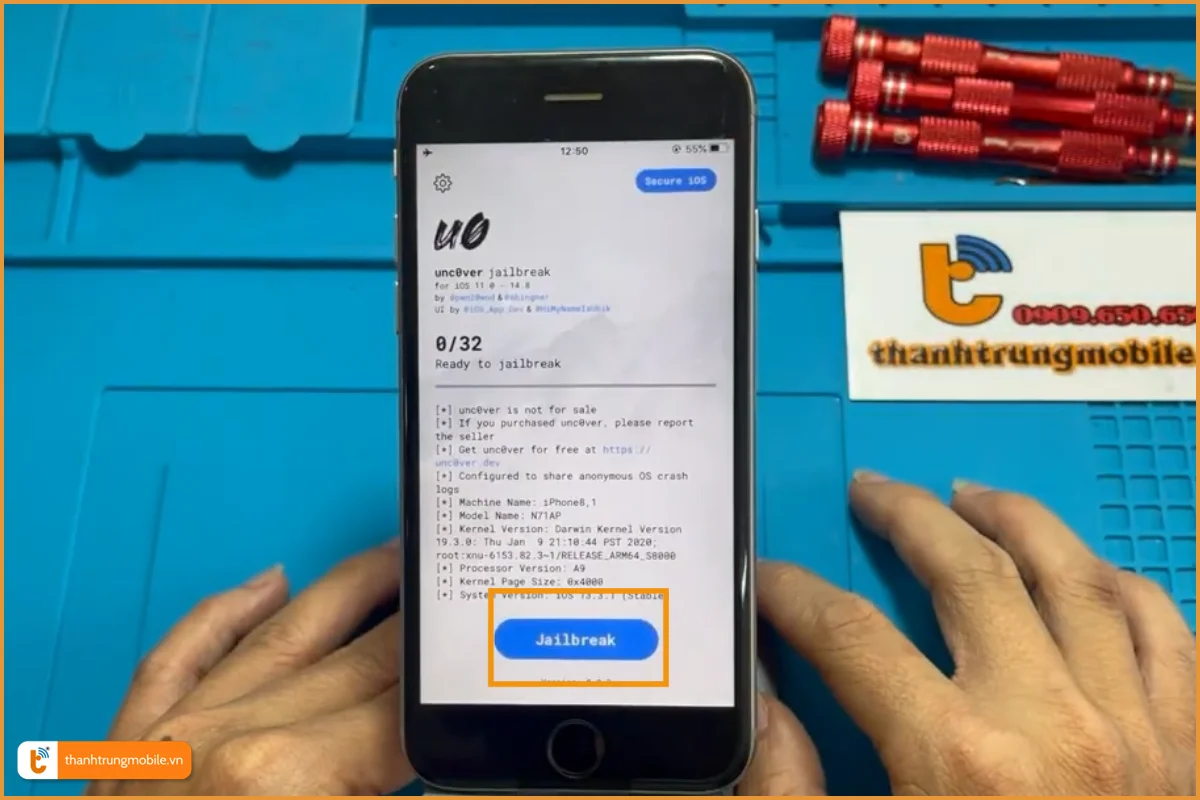
Xử lý nếu bị treo (đứng): Nếu ứng dụng Unc0ver chạy đến một bước cụ thể (ví dụ: 19/32) mà bị dừng lại, không tiếp tục, bạn hãy thoát ứng dụng Unc0ver, sau đó khởi động lại thiết bị của mình. Sau khi máy khởi động lại hoàn tất, mở lại ứng dụng Unc0ver và nhấn Jailbreak một lần nữa.
Hoàn thành bước trung gian: Chờ cho đến khi ứng dụng Unc0ver chạy đến một bước nhất định (ví dụ: 22/32) và hiển thị thông báo "Jailbreak Completed". Nhấn OK. Thiết bị của bạn sẽ tự động khởi động lại.
Thực hiện lại Jailbreak: Sau khi thiết bị đã khởi động lại, mở lại ứng dụng Unc0ver. Nhấn nút Jailbreak một lần nữa.
- Chờ đợi tiến trình chạy đến gần hoàn tất (ví dụ: 31/32) và sẽ lại hiện thông báo "Jailbreak Completed". Nhấn OK. Thiết bị sẽ một lần nữa tự khởi động lại.
- Sau lần khởi động này, nếu mọi việc suôn sẻ, ứng dụng Cydia sẽ xuất hiện trên màn hình chính của thiết bị. Đây là dấu hiệu cho thấy quá trình Unc0ver Jailbreak iOS 14 đã thành công cơ bản.
Sau khi jailbreak thành công, Cydia sẽ là công cụ không thể thiếu để bạn khám phá và tùy biến thiết bị. Dưới đây là hướng dẫn thiết lập Cydia cơ bản dành cho người mới.
3. Cách thiết lập Cydia và thêm nguồn sau khi jailbreak
Cydia là trình quản lý gói mặc định sau khi jailbreak bằng Unc0ver, cho phép bạn cài đặt các tweak hay và tùy chỉnh sâu hơn cho hệ thống.
Mở Cydia: Tìm và khởi chạy ứng dụng Cydia từ màn hình chính. Trong lần mở đầu tiên, Cydia có thể cần một chút thời gian để chuẩn bị hệ thống tệp và tải các dữ liệu cần thiết.
Thêm nguồn (Sources) trong Cydia:
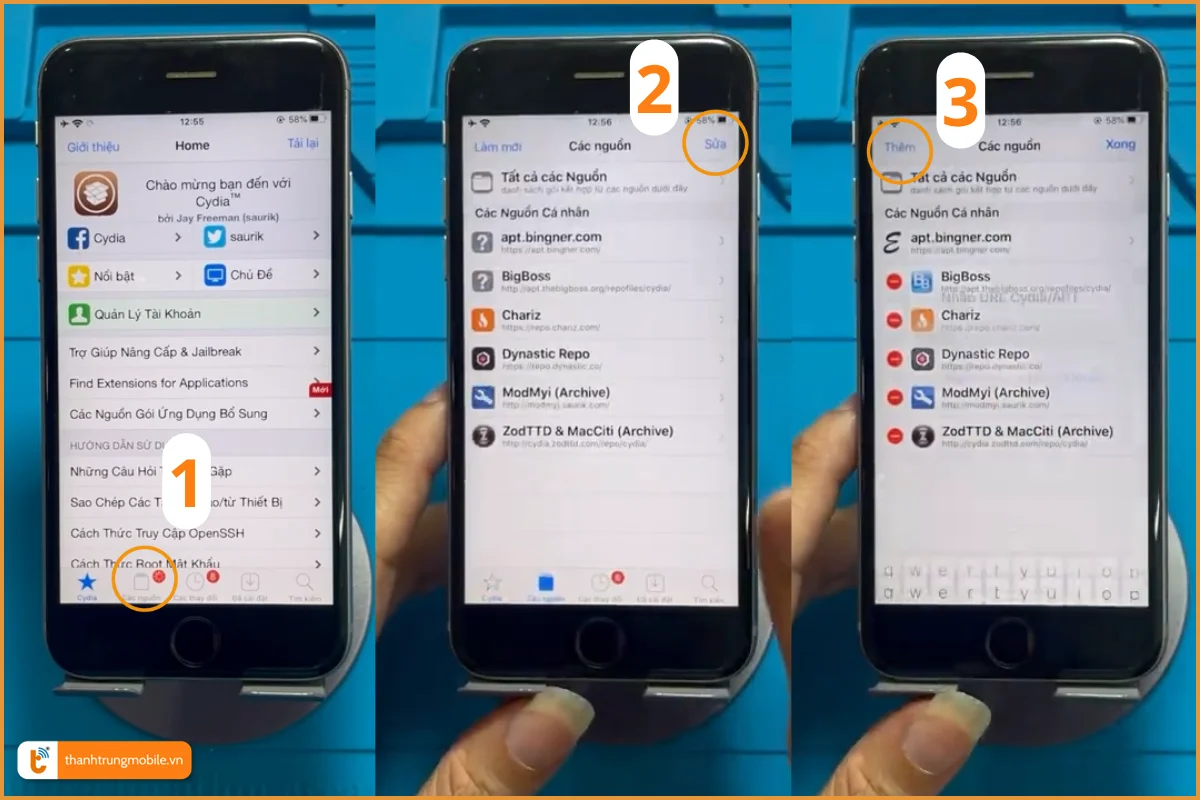
- Trong giao diện Cydia, chọn tab Các nguồn (Sources).
- Nhấn vào nút Sửa (Edit) ở góc trên bên phải màn hình.
- Nhấn vào nút Thêm (Add) ở góc trên bên trái màn hình.
- Trong hộp thoại hiện ra, nhập địa chỉ của nguồn bạn muốn thêm. Ví dụ, một nguồn phổ biến được cung cấp là: https://repo.kenhtao.net/ (Lưu ý: Người dùng cần tự kiểm tra và chịu trách nhiệm về độ tin cậy cũng như tính phù hợp của các nguồn thêm vào).
- Nhấn Thêm nguồn (Add Source) và đợi Cydia hoàn tất quá trình thêm và làm mới nguồn.
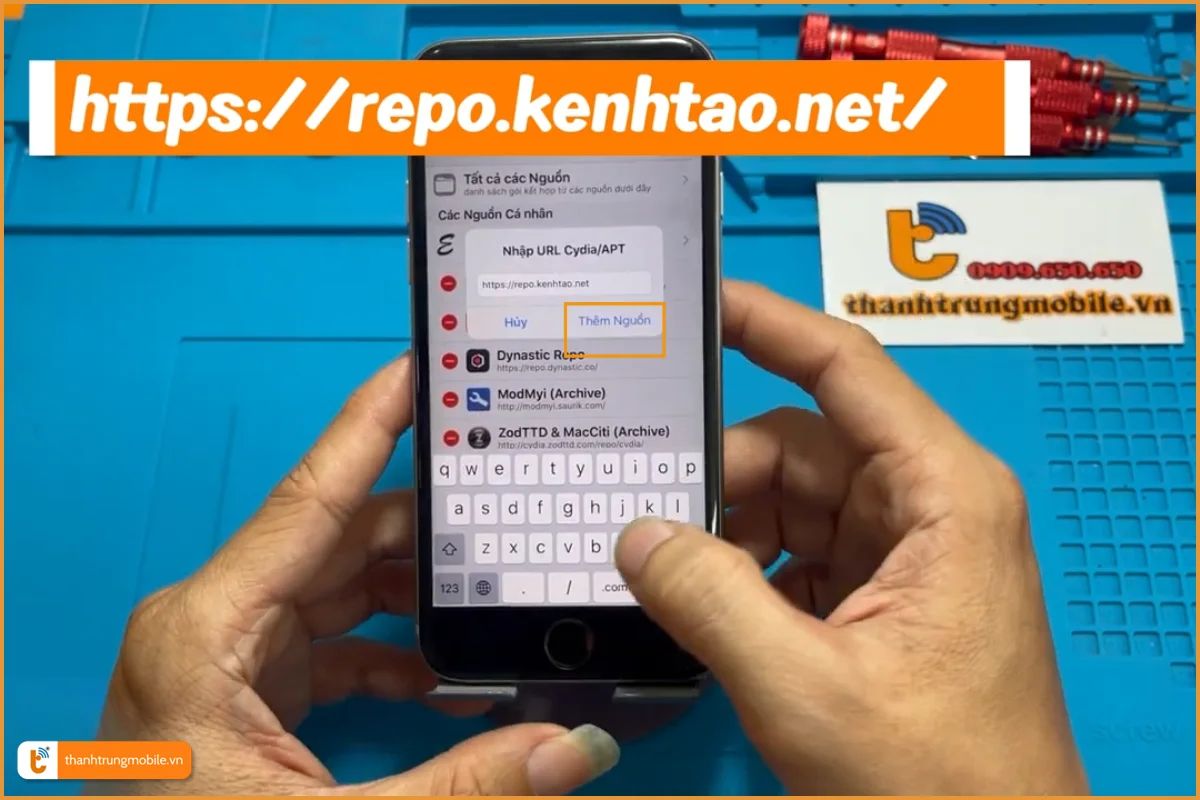
Cài đặt tùy chỉnh cần thiết (ví dụ: PreferenceLoader):
- Sau khi đã thêm nguồn thành công, bạn có thể tìm và cài đặt các tweak thiết yếu. Một trong những tweak thiết yếu quan trọng thường được khuyến nghị là PreferenceLoader. Tweak này cho phép các tweak khác hiển thị tùy chọn của chúng trong ứng dụng Cài đặt của iOS.
- Sử dụng tab Tìm kiếm (Search) trong Cydia, gõ "PreferenceLoader" và cài đặt nó từ nguồn bạn đã thêm hoặc các nguồn mặc định.
- Sau khi đã cài đặt xong các tweak cơ bản và cần thiết, thiết bị của bạn đã chính thức được jailbreak hoàn chỉnh và bạn có thể tùy ý cài đặt các tweak hoặc ứng dụng khác thông qua Cydia một cách dễ dàng.
Jailbreak mang lại nhiều tiềm năng tùy biến, nhưng cũng đi kèm không ít rủi ro. Tiếp theo, hãy cùng phân tích những ưu nhược điểm giữa việc tự thực hiện jailbreak và sử dụng dịch vụ chuyên nghiệp tại Thành Trung Mobile.
So sánh lợi ích và rủi ro giữa tự jailbreak và dịch vụ chuyên nghiệp
Việc cân nhắc giữa việc tự mày mò thực hiện jailbreak và tìm đến sự hỗ trợ từ các dịch vụ chuyên nghiệp là điều cần thiết để đảm bảo trải nghiệm tốt nhất.
Tự thực hiện Unc0ver Jailbreak iOS 14:
- Lợi ích:
- Tiết kiệm chi phí dịch vụ phải trả cho bên thứ ba.
- Có cơ hội học hỏi thêm kiến thức kỹ thuật về hệ điều hành iOS và quy trình jailbreak.
- Có toàn quyền kiểm soát đối với toàn bộ quá trình thực hiện trên thiết bị của mình.
- Rủi ro:
- Cần đầu tư nhiều thời gian để tìm hiểu, nghiên cứu tài liệu và các bước thực hiện một cách chính xác.
- Nguy cơ cao hơn trong việc làm sai các bước kỹ thuật, có thể dẫn đến lỗi phần mềm nghiêm trọng (như treo táo, mất dữ liệu nếu không sao lưu cẩn thận).
- Không có sự hỗ trợ trực tiếp và kịp thời khi gặp phải sự cố hoặc lỗi phát sinh.
- Người dùng phải tự chịu hoàn toàn trách nhiệm nếu có vấn đề xảy ra với thiết bị.
Sử dụng dịch vụ jailbreak chuyên nghiệp tại Thành Trung Mobile:
- Lợi ích:
- An toàn và đảm bảo hơn: Quá trình được thực hiện bởi các kỹ thuật viên có kinh nghiệm và kiến thức chuyên môn, giúp giảm thiểu tối đa rủi ro lỗi.
- Nhanh chóng và tiện lợi: Giúp bạn tiết kiệm thời gian nghiên cứu và thực hiện.
- Hỗ trợ kỹ thuật chuyên nghiệp: Bạn sẽ được tư vấn cụ thể và hỗ trợ khắc phục nếu có vấn đề phát sinh sau khi jailbreak iPhone.
- Tư vấn lựa chọn tweak (nếu có): Có thể được gợi ý những tweak hữu ích, ổn định và phù hợp với nhu cầu sử dụng của bạn.
- Chi phí: Cần phải thanh toán một khoản phí dịch vụ cho việc thực hiện.
- Lời khuyên: Nếu bạn không tự tin về kiến thức kỹ thuật của mình, không có nhiều thời gian rảnh để nghiên cứu, hoặc đơn giản là muốn đảm bảo an toàn tối đa cho thiết bị và dữ liệu cá nhân, việc lựa chọn sử dụng dịch vụ chuyên nghiệp như tại Thành Trung Mobile là một giải pháp đáng cân nhắc cho nhu cầu Unc0ver Jailbreak iOS 14.
Việc thực hiện Unc0ver Jailbreak iOS 14 có thể mang lại nhiều tùy biến thú vị nhưng cũng đòi hỏi sự cẩn trọng và kiến thức nhất định. Thành Trung Mobile luôn sẵn sàng cung cấp thông tin, hướng dẫn chi tiết và dịch vụ hỗ trợ chuyên nghiệp để đảm bảo quá trình jailbreak trên thiết bị Apple của bạn diễn ra an toàn và hiệu quả. Nếu bạn cần tư vấn thêm hoặc muốn sử dụng dịch vụ, đừng ngần ngại liên hệ với chúng tôi qua Hotline hoặc đặt lịch hẹn trực tiếp trên website để được hỗ trợ tốt nhất cho nhu cầu Unc0ver Jailbreak iOS 14.




